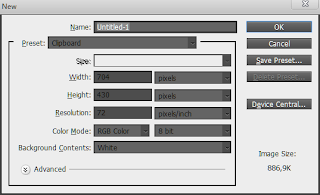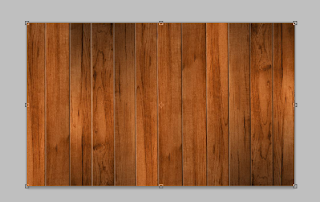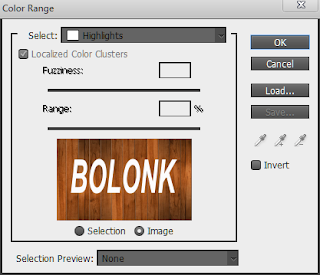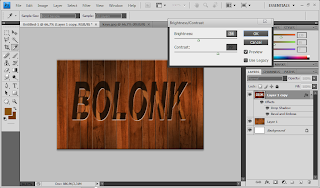Apa kabar semuanya?? semoga dalam keadaan yang menyenangkan. okay kali ini
izakadi.blogspot.com akan berbagi tutorial Photoshop cara membuat efek bolong pada
kayu. sobat dapat menggunakan Photoshop CS2, CS3, CS4 atau yang lebih baru lagi
dan tutorial ini saya memakai CS4.
Baiklah mari kita praktekan.
Bahan bahan silahkan download disini
Hasil akhirnya seperti ini
Langkah-langkah
1. Buka Photoshopnya lalu buatlah kanvas baru dengan cara klik File >> New atau
Ctrl+N
2. Buka bahan yang tadi telah didownload File >> Open atau Ctrl+O
3.Tempatkan gambar kayu tadi pada lembar kerja dengan menggunakan MOve Tool lalu
atur ukurannya.
4. Membuat duplikat baru dengan cara Ctrl+J
5. Membuat TEXT "BOLONK" atau sesuai keinginan dan gunakan font sesuai keinginan
juga. kali ini saya menggunakan Font Arial.
6. Atur ukuran Text yang telah sobat bikin Ctrl+T jika dirasa sudah sesuai buatlah
seleksi pada Texnya dengan cara klik Select >> Color Range >> pada menu Select
pilih Highlights lalu OK.
7. Setelah Text terseleksi kemudian Delete layer Texnya.
8. Pada langkah ini pastikan seleksi masih aktif kemudian tekan Backspace atau
Delete lalu klik Select >> Deselect.
9. KLik Kanan pada Layer1 copy pilih Blending Option lalu atur nilainya seperti
gambar dibawah.
10. Langkah terakhir adalah mengatur kecerahan klik Image >> Adjustment >>
brighter/contras.
Nah... jika langkah-langkah dari nomer 1 sampai nomer 10 sudah dipraktekan dengan
benar maka hasilnya seperti gambar ini.
Sekian Tutorial sederhana ini mudah-mudahan gampang dipahami. Salam Super buat
sobat semuanya.
izakadi.blogspot.com akan berbagi tutorial Photoshop cara membuat efek bolong pada
kayu. sobat dapat menggunakan Photoshop CS2, CS3, CS4 atau yang lebih baru lagi
dan tutorial ini saya memakai CS4.
Baiklah mari kita praktekan.
Bahan bahan silahkan download disini
Hasil akhirnya seperti ini
Langkah-langkah
1. Buka Photoshopnya lalu buatlah kanvas baru dengan cara klik File >> New atau
Ctrl+N
2. Buka bahan yang tadi telah didownload File >> Open atau Ctrl+O
3.Tempatkan gambar kayu tadi pada lembar kerja dengan menggunakan MOve Tool lalu
atur ukurannya.
4. Membuat duplikat baru dengan cara Ctrl+J
5. Membuat TEXT "BOLONK" atau sesuai keinginan dan gunakan font sesuai keinginan
juga. kali ini saya menggunakan Font Arial.
6. Atur ukuran Text yang telah sobat bikin Ctrl+T jika dirasa sudah sesuai buatlah
seleksi pada Texnya dengan cara klik Select >> Color Range >> pada menu Select
pilih Highlights lalu OK.
7. Setelah Text terseleksi kemudian Delete layer Texnya.
8. Pada langkah ini pastikan seleksi masih aktif kemudian tekan Backspace atau
Delete lalu klik Select >> Deselect.
9. KLik Kanan pada Layer1 copy pilih Blending Option lalu atur nilainya seperti
gambar dibawah.
10. Langkah terakhir adalah mengatur kecerahan klik Image >> Adjustment >>
brighter/contras.
Nah... jika langkah-langkah dari nomer 1 sampai nomer 10 sudah dipraktekan dengan
benar maka hasilnya seperti gambar ini.
Sekian Tutorial sederhana ini mudah-mudahan gampang dipahami. Salam Super buat
sobat semuanya.